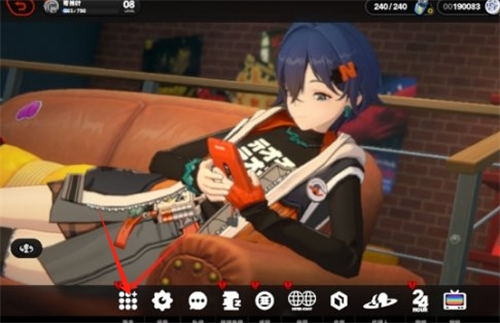Fedora 16优盘安装
时间:2011-11-16
来源:互联网
本帖最后由 erex 于 2011-11-16 12:29 编辑
原文具有更好的排版效果:erex.sinaapp.com/?p=72
本文所有操作在Fedora系统下完成,不包含在windows下制作优盘安装盘的内容。
本文所列举的方法适用但不限于Fedora 16系统的优盘安装盘的制作,其他版本的Fedora系统也可以尝试使用。
一、使用liveusb-creator
在开始之前请确保已经使用su命令获取root权限,另外此工具只能创建LiveCD的优盘安装盘,要制作DVD安装盘的请直接看第二节或者第三节的内容。
1、安装liveusb-creator工具
输入如下命令
yum -y install liveusb-creator
2、插入优盘
3、运行liveusb-creator工具
4、选择下载好的LiveCD的iso文件和对应的Fedora版本
5、点击创建即可
二、使用livecd-tools
在开始之前请确保已经使用su命令获取root权限。
1、安装livecd-tools
输入如下命令
yum -y install livecd-tools
2、插入优盘
3、获取优盘存储媒介的设备名称
使用命令
findfs LABEL=”MyLabel”
其中MyLabel是你优盘的名字(windows下面叫卷标),插上优盘后,优盘图标会自动显示在桌面上,图标下面的文字就是优盘的名字。
执行命令后,显示的文本就是设备名称。
4、创建安装盘
执行命令
livecd-iso-to-disk the_image.iso /dev/sdX1
sdX1是您获取到的设备名称,可能是sdb1或者sdc1之类的,命令执行完成之后,会进行检查,若没有问题等待下就完成制作了。若提示取消挂载,还需要输入以下命令取消挂载
umount sdX1
取消挂载之后,重新执行上文中创建安装盘的命令即可。
三、使用dd
这玩意系统自带,不用安装了,不过它会清空优盘所有数据,所以使用之前需要先做好备份,它也是需要root权限的。
1、插入优盘
2、找到优盘驱动器的设备名
此步骤和第二节中的方法一样,不过驱动器设备名和媒介设备名稍微有点不同,假设第二节中获得的是媒介设备名是sdb1,则对应的驱动器设备名是sdb。
3、制作安装盘
执行命令
dd if=path/image_name.iso of=device
path/image_name.iso代表iso文件的完整路径,device是驱动器设备名。
示例
dd if=~/Download/F16-Server-i386-DVD.iso of=/dev/sdc
原文具有更好的排版效果:erex.sinaapp.com/?p=72
本文所有操作在Fedora系统下完成,不包含在windows下制作优盘安装盘的内容。
本文所列举的方法适用但不限于Fedora 16系统的优盘安装盘的制作,其他版本的Fedora系统也可以尝试使用。
一、使用liveusb-creator
在开始之前请确保已经使用su命令获取root权限,另外此工具只能创建LiveCD的优盘安装盘,要制作DVD安装盘的请直接看第二节或者第三节的内容。
1、安装liveusb-creator工具
输入如下命令
yum -y install liveusb-creator
2、插入优盘
3、运行liveusb-creator工具
4、选择下载好的LiveCD的iso文件和对应的Fedora版本
5、点击创建即可
二、使用livecd-tools
在开始之前请确保已经使用su命令获取root权限。
1、安装livecd-tools
输入如下命令
yum -y install livecd-tools
2、插入优盘
3、获取优盘存储媒介的设备名称
使用命令
findfs LABEL=”MyLabel”
其中MyLabel是你优盘的名字(windows下面叫卷标),插上优盘后,优盘图标会自动显示在桌面上,图标下面的文字就是优盘的名字。
执行命令后,显示的文本就是设备名称。
4、创建安装盘
执行命令
livecd-iso-to-disk the_image.iso /dev/sdX1
sdX1是您获取到的设备名称,可能是sdb1或者sdc1之类的,命令执行完成之后,会进行检查,若没有问题等待下就完成制作了。若提示取消挂载,还需要输入以下命令取消挂载
umount sdX1
取消挂载之后,重新执行上文中创建安装盘的命令即可。
三、使用dd
这玩意系统自带,不用安装了,不过它会清空优盘所有数据,所以使用之前需要先做好备份,它也是需要root权限的。
1、插入优盘
2、找到优盘驱动器的设备名
此步骤和第二节中的方法一样,不过驱动器设备名和媒介设备名稍微有点不同,假设第二节中获得的是媒介设备名是sdb1,则对应的驱动器设备名是sdb。
3、制作安装盘
执行命令
dd if=path/image_name.iso of=device
path/image_name.iso代表iso文件的完整路径,device是驱动器设备名。
示例
dd if=~/Download/F16-Server-i386-DVD.iso of=/dev/sdc
作者: erex 发布时间: 2011-11-16
长见识了,顶
作者: Dazkj 发布时间: 2011-11-16
相关阅读 更多
热门阅读
-
 office 2019专业增强版最新2021版激活秘钥/序列号/激活码推荐 附激活工具
office 2019专业增强版最新2021版激活秘钥/序列号/激活码推荐 附激活工具
阅读:74
-
 如何安装mysql8.0
如何安装mysql8.0
阅读:31
-
 Word快速设置标题样式步骤详解
Word快速设置标题样式步骤详解
阅读:28
-
 20+道必知必会的Vue面试题(附答案解析)
20+道必知必会的Vue面试题(附答案解析)
阅读:37
-
 HTML如何制作表单
HTML如何制作表单
阅读:22
-
 百词斩可以改天数吗?当然可以,4个步骤轻松修改天数!
百词斩可以改天数吗?当然可以,4个步骤轻松修改天数!
阅读:31
-
 ET文件格式和XLS格式文件之间如何转化?
ET文件格式和XLS格式文件之间如何转化?
阅读:24
-
 react和vue的区别及优缺点是什么
react和vue的区别及优缺点是什么
阅读:121
-
 支付宝人脸识别如何关闭?
支付宝人脸识别如何关闭?
阅读:21
-
 腾讯微云怎么修改照片或视频备份路径?
腾讯微云怎么修改照片或视频备份路径?
阅读:28